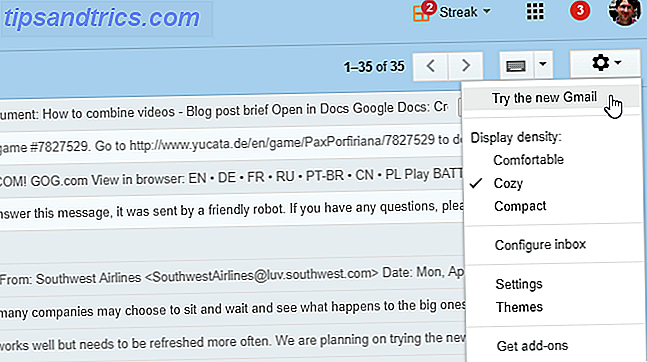Som vi nylig dekket, er Windows 8.1 Microsofts sikreste utgivelse av operativsystemet så langt. Selskapet har fullstendig gjennomgått mange av operativsystemets viktige sikkerhetsfunksjoner samtidig som det innføres nye beskyttelsesnivåer, for eksempel Secure Boot og Dynamic Access Control. Etter at kritikere har brukt det meste av det siste tiåret som kritiserer Windows for sin ofte mangelfulle tilnærming til nettverkssikkerhet, ser det ut til at utviklerne endelig bestemte seg for å lytte og ta opp sine bekymringer.
Selv om Windows 8.1 nå er mye bedre, betyr det ikke at du bør stole på Microsoft (eller noe annet firma) for å beskytte deg. Det er mange ting som den typiske brukeren kan gjøre som vil gjøre en lang vei for å forbedre og styrke sikkerheten, sikkerheten og personvernet når du bruker datamaskinen.
Her ser vi detaljert på noen forslag, ideer og anbefalinger ...
Windows-oppdateringer
Koden bak Windows-operativsystemet inneholder ofte sikkerhetsmutter og feil, noe som betyr at viktigheten av å installere alle tilgjengelige Windows-oppdateringer ikke kan overvurderes. Dessverre vil et stort antall brukere sjelden, om noensinne, plage å ta seg tid til å laste ned og kjøre dem.
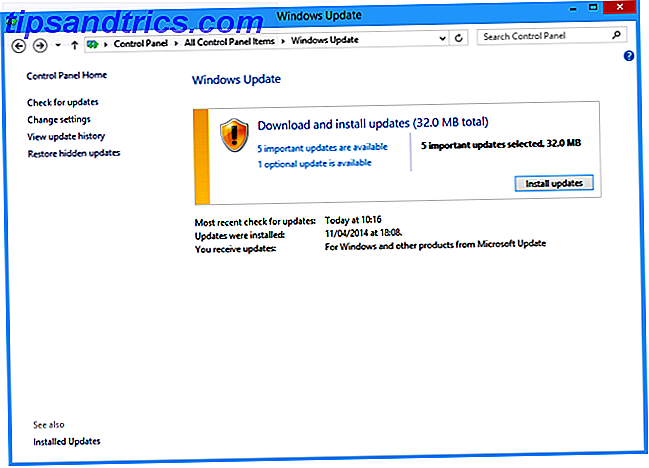
Det er tre grunner til å installere alle oppdateringene. 3 Grunner til at du bør kjøre De nyeste Windows-sikkerhetsoppdateringene og -oppdateringene. 3 grunner til at du bør kjøre De nyeste Windows-sikkerhetsoppdateringene og oppdateringene Koden som utgjør Windows-operativsystemet, inneholder sikkerhetssløyfe hull, feil, inkompatibiliteter eller utdaterte programvareelementer. Kort sagt, Windows er ikke perfekt, det vet vi alle. Sikkerhetsoppdateringer og oppdateringer løser sårbarhetene ... Les mer og oppdateringer. For det første, gitt frekvensen som svakheter i et programs kode identifiseres, er systemet ditt mer utsatt for skadelig programvare hvis du ikke oppdaterer. For det andre vil det forbedre ytelsen og stabiliteten til Windows ved å løse ikke-kritiske feil, og til slutt installerer Windows Updates ofte nye funksjoner eller forbedringer (for eksempel den nylig utgitte Windows 8.1 Update 1).
For å få et innblikk i viktigheten deres, trenger du ikke se lenger enn den nylige furoren rundt opphør av Windows XP-støtte. Windows-oppdateringene var det siste forsvaret for å forhindre hackere å overstyre et system som nå er mer enn et tiår gammelt og riddled med sikkerhetsfeil. Sikkerhetsfirmaer som FireEye har allerede utstedt alvorlige advarsler om en markert økning i XP-maskiner som er målrettet. En uheldig pressemelding fastsatte at "en av fire PCer som kjører et operativsystem uten nye sikkerhetsoppdateringer, er en hackers drøm".
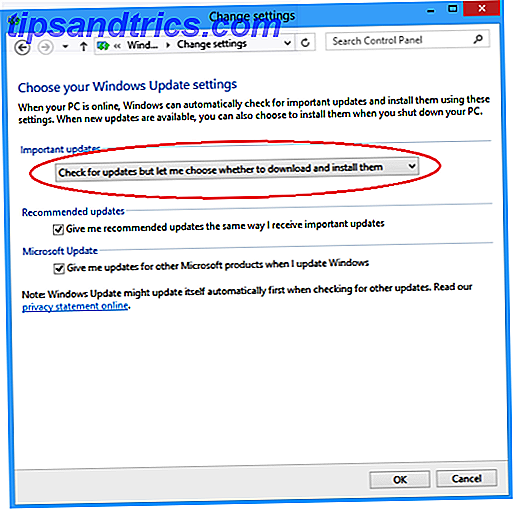
Oppdateringene selv er enkle å installere og krever svært lite brukerinngang. Hvis du er glemsom typen, eller hvis du bare ikke vil ha problemer med å administrere dem selv, kan du til og med be Windows om å laste ned og installere alle oppdateringer automatisk.
For å slå på automatiske oppdateringer, gå til Kontrollpanel og klikk på Windows Update . Når du velger Endre innstillinger fra listen til venstre, og velg Installer oppdateringer automatisk fra rullegardinmenyen. For mer informasjon, se "Alt du trenger å vite om Windows Update Windows Update: Alt du trenger å vite Windows Update: Alt du trenger å vite Er Windows Update aktivert på PCen din? Windows Update beskytter deg mot sikkerhetsproblemer ved å holde Windows, Internet Explorer og Microsoft Office oppdatert med de nyeste sikkerhetsoppdateringene og feilrettingene. Les mer 'guide.
Microsoft-konto
Det er mange sikkerhetstips du bør vurdere når du bruker en Microsoft-konto. 5 Sikkerhetstips å vurdere når du bruker en Microsoft-konto. 5 Sikkerhetstips som skal vurderes når du bruker en Microsoft-konto Du kan ikke bruke mye av det nye Windows 8-brukergrensesnittet uten en Microsoft-konto. . Kontoen du logger inn på datamaskinen din er nå en online-konto. Dette øker sikkerhetsproblemet. Les mer . Siden utgivelsen av Windows 8, har Microsoft forsøkt å oppfordre fans fra å bruke lokale kontoer til å logge på sine maskiner, og vil i stedet foretrekke enn du bruker en online Microsoft-konto. Dette vil tillate at alle appene, innstillingene og innstillingene dine kan synkroniseres på alle Windows-enhetene dine.
I praksis er systemet ikke annerledes enn det som brukes på Apple og Google-produkter, men det krever fortsatt at brukerne er oppmerksomme på endringen slik at de ikke blir tatt ut.
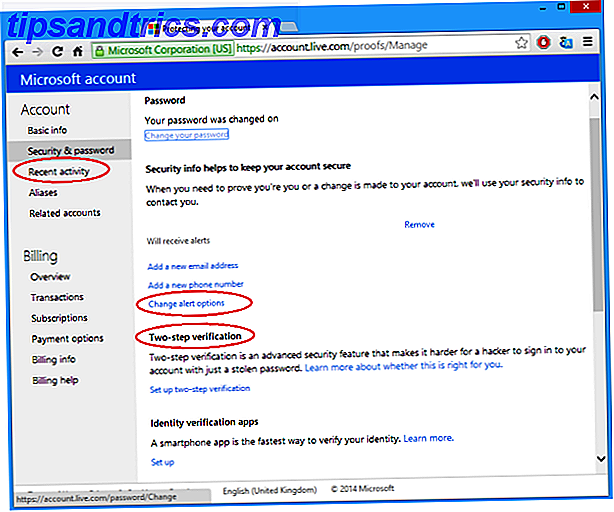
Det første og mest åpenbare tipset er at du må angi et sterkt passord. Dette gjelder spesielt hvis du bruker en gammel konto som nylig er rebranded som en Microsoft-konto (for eksempel Hotmail, Windows Live ID, Xbox Live eller Zune).
I likhet med flere andre elektroniske tjenester tilbyr Microsoft nå en to-trinns autentiseringsprosess hvor du må fylle ut brukernavnet og passordet ditt med en bekreftelseskode som sendes via SMS eller e-post. Du har også tilgang til et verktøy for å overvåke nylig aktivitetsaktivitet, slik at du kan se om det har vært mistenkelige påloggingsforsøk, og muligheten til å motta sikkerhetsvarsler på telefonen din.
Unødvendig å si, bør du også gi Microsoft et alternativt e-post- og telefonnummer hvis du glemmer passordet ditt eller mister tilgang til kontoen din av andre grunner.
Vær oppmerksom på at hvis du fortsatt velger å bruke en lokal konto over en elektronisk Microsoft-konto, kan du ikke laste ned noen apper fra Windows Store.
Stol på PCen din
Som nevnt, er et av de kjennetegnene i Windows 8 muligheten til å synkronisere brukerinnstillingene dine på tvers av alle enhetene dine. Før funksjonen 'synkroniser innstillinger' fungerer, må du imidlertid bekrefte at du stoler på PCen. Fra et sikkerhetsmessig synspunkt, har å ha en pålitelig datamaskin et sikkert sted der du kan tilbakestille passordet ditt eller bekrefte endringer i kontoen din, samt tillate deg å synkronisere lagrede passord fra nettleseren din.
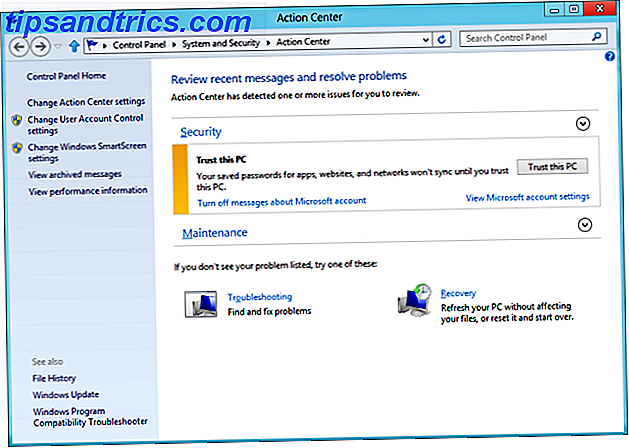
For å stole på PCen trenger du å gå til datamaskinens kontrollpanel og åpne handlingssenteret . Når du får det, får du muligheten til å legge til PC på listen over pålitelige enheter. Etter at du har klikket på Trust denne PC- knappen, blir du tatt til et Windows-nettsted der du blir bedt om å skrive inn en kode som sendes til deg via e-post eller SMS.
Microsoft Security Essentials og Windows Defender
Microsoft Security Essentials (MSE) er Microsofts gratis antivirusprogramvare. Den er designet for å beskytte mot skadelig programvare og virus på Windows XP, Vista og 7, men i Windows 8 har den blitt utgått og slått sammen med Windows Defender.
I sannhet har MSE aldri vært et robust anti-virus, som mottar utbredt kritikk for å dekke grunnleggende om skadelig programvarebeskyttelse og ingenting mer; Vi har alltid anbefalt at du skal erstatte MSE med et mer effektivt antivirus. Hvorfor du bør erstatte Microsoft Security Essentials med et rikt antivirusprogram Hvorfor du bør erstatte Microsoft Security Essentials med et riktig Antivirus-les mer.
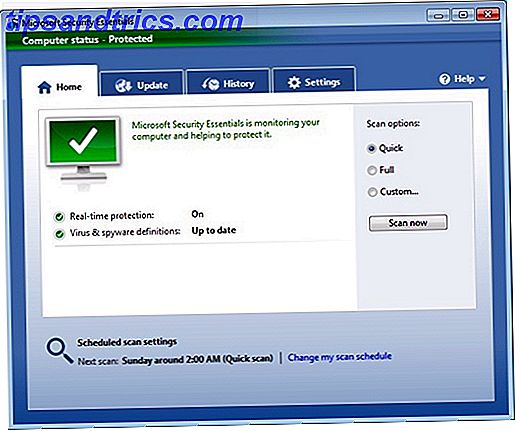
Dessverre går ikke Windows Defender mye bedre enn forløperen sin. Det ser ut og føles nesten akkurat som MSE, og som forgjengeren tilbyr lite mer enn et knapt akseptabelt minimumsnivå for beskyttelse. Du bør utvilsomt laste ned og kjøre og tredjeparts antivirus suite. Avast og AVG er populære, men hvis du ikke er sikker på at det er mange gode gratis antivirusalternativer De 10 beste gratis anti-virusprogrammene De 10 beste gratis anti-virusprogrammene Du må vite nå: du trenger antivirusbeskyttelse. Mac, Windows og Linux-PCer trenger alle. Du har virkelig ingen unnskyldning. Så ta tak i en av disse ti og begynn å beskytte datamaskinen din! Les mer, sammen med flere nettsteder som tilbyr pålitelige antivirus vurderinger De 3 beste nettstedene for pålitelige anti-virusprogramvareanmeldelser De 3 beste nettstedene for pålitelige anti-virusprogramvareanmeldelser Les mer. Du kan til og med prøve et skybasert antivirusprogram. Hva er fordelene med et nettbasert / Cloud-basert antivirusprogram? Hva er fordelene med et nettbasert / Cloud-basert anti-virus? Det ser ut til at alle appene vi bruker på datamaskinene våre, migrerer til skyen i disse dager. E-post, chatte, redigere dokumenter og bilder - i økende grad bruker vi skybaserte løsninger for nesten alt. Det er ... Les mer.
brannmur
En brannmur er programvare eller maskinvare som forhindrer hackere og noen typer skadelig programvare fra å komme til PCen din via et nettverk eller over Internett. For en mer omfattende sammendrag, sjekk ut vår definisjon av en brannmur Hva er definisjonen av en brannmur? [Teknologi forklart] Hva er definisjonen av en brannmur? [Teknologi forklart] Les mer fra serien "Teknologiforklaring".
En brannmur er ikke det samme som et antivirusprogram eller anti-malware-program. Brannmurer beskytter mot ormer og hackere, antivirusprogrammer beskytter mot virus, og anti-malware-applikasjoner beskytter mot skadelig programvare. Du trenger alle tre, men vær oppmerksom på at kjøring av mer enn en brannmur på datamaskinen kan forårsake konflikter og problemer. Windows 8 har en innebygd brannmur, selv om det er mange gode tredjeparts brannmuralternativer 7 Topp brannmurprogrammer for å vurdere datamaskinens sikkerhet 7 Topp brannmurprogrammer for å vurdere datamaskinens sikkerhet Brannmurer er avgjørende for moderne datasikkerhet. Her er dine beste alternativer og hvilken som passer best for deg. Les mer .
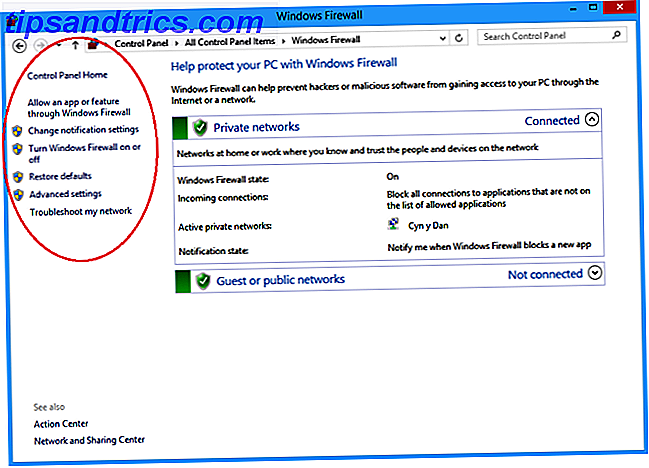
Windows 8 brannmur fungerer på omtrent samme måte som tidligere versjoner. Innkommende tilkoblinger til programmer er blokkert med mindre de er på den tillatte listen, mens utgående tilkoblinger ikke er blokkert hvis de ikke samsvarer med en regel. Du har også en offentlig og privat profil for brannmuren og kan kontrollere nøyaktig hvilket program som kan kommunisere på det private nettverket i motsetning til det bredere Internett.
Selv om utgående tilkoblinger ikke er blokkert som standard, kan du konfigurere dine egne brannmurregler i Windows 8 for å blokkere dem. Dette kan være nyttig hvis du for eksempel vil blokkere en direktemeldingsapp fra å kunne kommunisere med serveren, selv om noen installerer programmet på datamaskinen.
Sondringen mellom private og offentlige nettverk er også nyttig. Det tillater deg å tillate funksjoner som File og Printer Sharing og HomeGroups når du er på hjemmenettverket ditt, mens du begrenser dem når du bruker maskinen din på en offentlig måte.
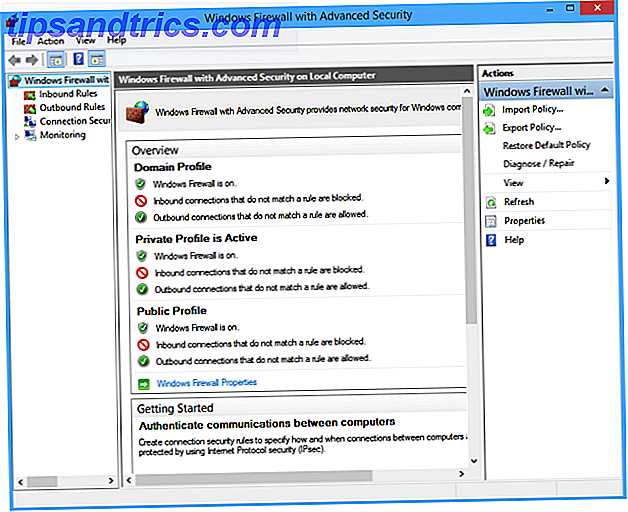
Brannmuren lar deg også midlertidig blokkere alle innkommende tilkoblinger til datamaskinen din. Dette er selvsagt ikke egnet for daglig bruk, men hvis det gir deg et ekstra beskyttelsesnivå hvis du bruker et stort nettverk, for eksempel i en flyplass eller et hotell, og du vil være ekstra trygg.
For å endre innstillingene, åpne Kontrollpanel og klikk på Windows-brannmur . En gang der har du flere alternativer i menyen til venstre for å finjustere, deaktivere og forsterke brannmuren. Ikke vær bekymret for å spille med innstillingene. Hvis du gjør en feil, kan du alltid klikke på Gjenopprett standardverdier for å returnere alle innstillingene slik de var da du kjøpte / oppgraderte maskinen.
Dine tips?
Hvilke tips har du for å holde deg sikker? Tror du at Windows 8.1 er mer eller mindre brukervennlig når det gjelder å administrere sikkerheten din? Hva tror du Microsoft har gjort bra, og hva kan de forbedre seg? Gi oss beskjed i kommentarene nedenfor.